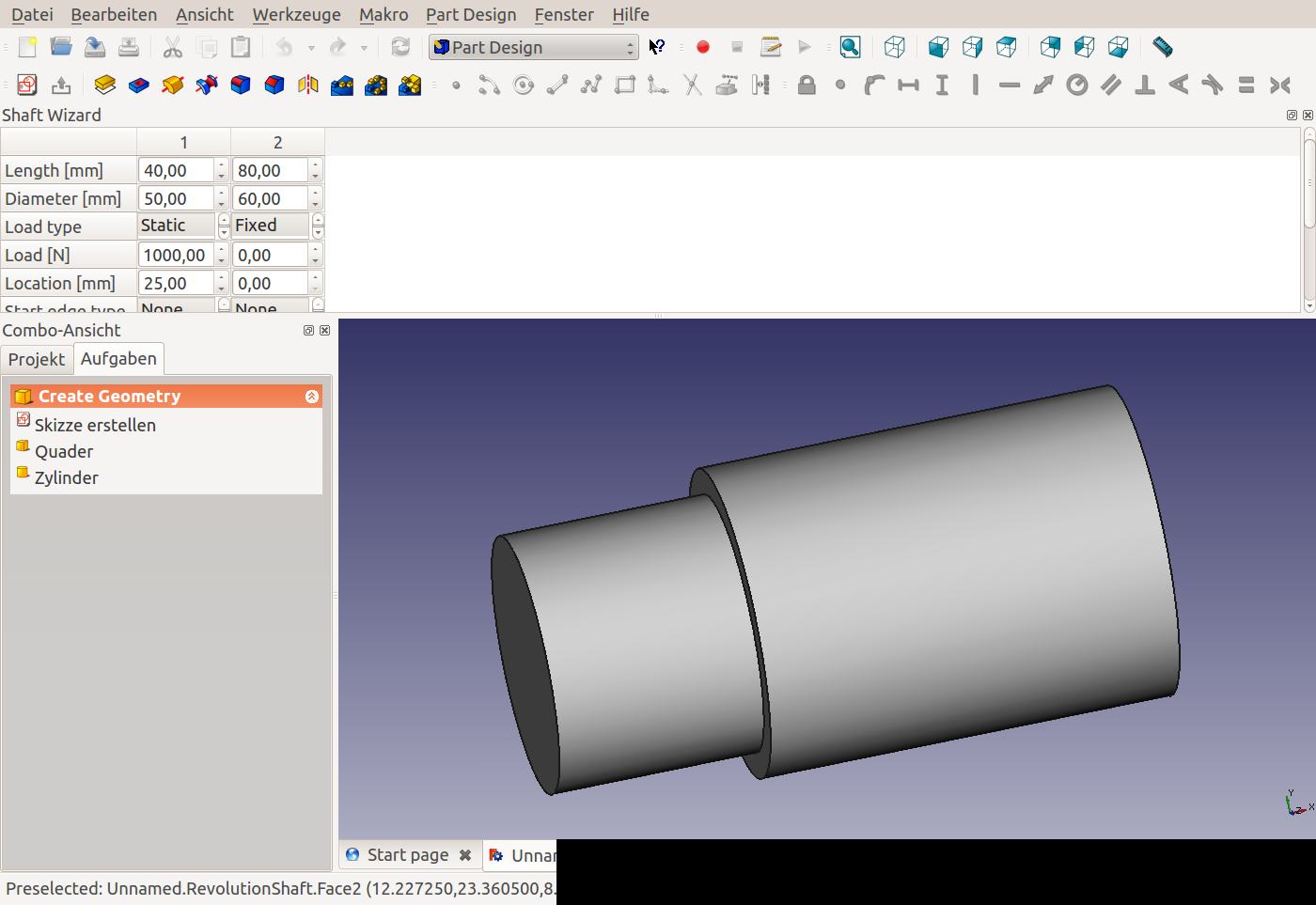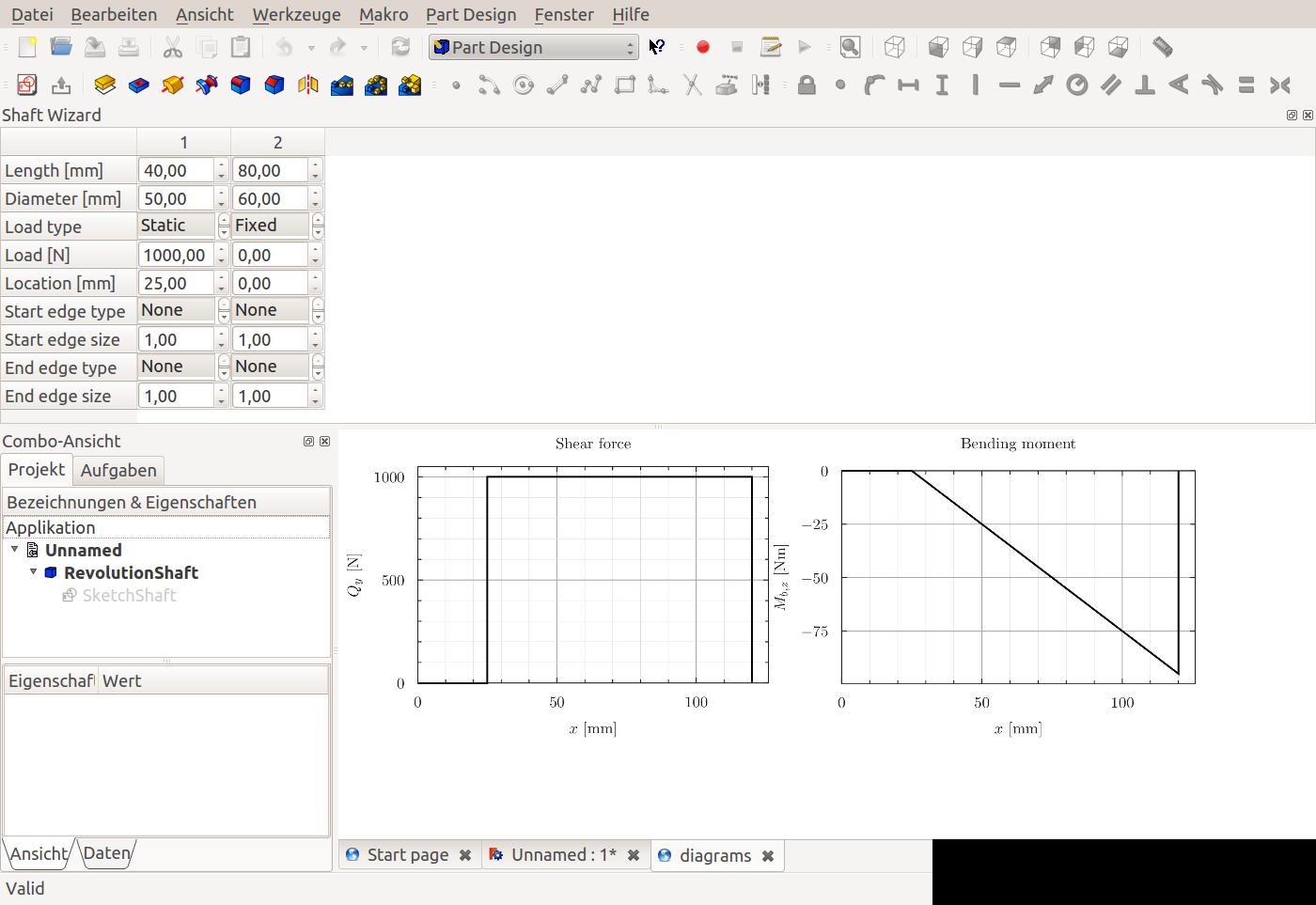PartDesign WizardShaft/it
|
|
| Posizione nel menu |
|---|
| PartDesign → Assistente Formazione Albero... |
| Ambiente |
| DisegnoPezzo |
| Avvio veloce |
| Nessuno |
| Introdotto nella versione |
| - |
| Vedere anche |
| Nessuno |
Descrizione
Questo strumento consente di creare un albero a partire da una tabella di valori e di analizzare forze e momenti.
Utilizzo
È possibile avviare la procedura guidata dal menu Part Design Part Design → Progettazione albero assistita....
L'assistente si avvierà e mostrerà una tabella predefinita, la parte d'albero corrispondente e i grafici forza/momento.
La parte superiore della finestra è occupata dalla tabella. È organizzata in colonne numerate che corrispondono ai segmenti dell'albero. Un segmento d'albero è caratterizzato da una certa lunghezza e diametro. La finestra principale mostra due schede. Una è la parte dell'albero stesso (una caratteristica di rivoluzione), mostrata nell'immagine sopra. La seconda scheda mostra i grafici delle forze di taglio e dei momenti creati dai carichi definiti nella tabella.
Prerequisiti
L'assistente di creazione dell'albero dipende dalla libreria matplotlib per creare e visualizzare i grafici della forza di taglio e del momento di flessione. Per i sistemi basati su Debian/Ubuntu, è disponibile tramite il pacchetto python-matplotlib.
Parametri
Per ogni segmento dell'albero, possono essere definiti i seguenti parametri:
- La lunghezza del segmento.
- Il diametro del segmento.
- Il tipo di carico. (Notare che dopo il suo scorrimento, è necessario fare clic nel menu sulla voce desiderata, altrimenti non viene selezionata).
- None : Nessun carico.
- Fixed : L'albero è fissato ad una estremità (ad esempio saldato a un'altra parte). Questo tipo di carico può essere definito per il primo o l'ultimo segmento.
- Static : C'è un carico statico sul segmento dell'albero.
- Il carico sul segmento dell'albero.
- La posizione in cui è applicato il carico al segmento. La posizione viene calcolata dal bordo sinistro del segmento.
(La funzionalità per altre linee e tipi di carico non è stata ancora implementata)
Menu
Per aggiungere un nuovo segmento dell'albero, fare clic con il pulsante destro del mouse nello spazio vuoto a destra della tabella e scegliere "Aggiungi una colonna".
Limitazioni
- Non è possibile avere segmenti di albero adiacenti con lo stesso diametro.
Funzionalità mancante
- Tabella guidati smussi e arrotondamenti sui le bordi dell'albero
- Riconoscono una parte creato prima con assistente albero e inizializzare dei valori della tabella da essa
- Calcolazione sollecitazioni sull'albero
- Visualizzazione dei carichi sull'albero (può usare la stessa funzionalità del modulo FEM)
- Definizione dei carichi come un oggetto documento (può usare la stessa funzionalità del modulo FEM)
- Database dei materiali
- Permettere carichi in direzione Z e in direzione Y (richiede la definizione dei carichi come un oggetto documento, altrimenti la tabella diventerà molto lunga)
- Helper tools: New Body, New Sketch, Attach Sketch, Edit Sketch, Validate Sketch, Check Geometry, Sub-Shape Binder, Clone
- Modeling tools:
- Additive tools: Pad, Revolution, Additive Loft, Additive Pipe, Additive Helix, Additive Box, Additive Cylinder, Additive Sphere, Additive Cone, Additive Ellipsoid, Additive Torus, Additive Prism, Additive Wedge
- Subtractive tools: Pocket, Hole, Groove, Subtractive Loft, Subtractive Pipe, Subtractive Helix, Subtractive Box, Subtractive Cylinder, Subtractive Sphere, Subtractive Cone, Subtractive Ellipsoid, Subtractive Torus, Subtractive Prism, Subtractive Wedge
- Boolean: Boolean Operation
- Dress-up tools: Fillet, Chamfer, Draft, Thickness
- Transformation tools: Mirror, Linear Pattern, Polar Pattern, Multi-Transform, Scale
- Additional tools: Shape Binder, Involute Gear, Sprocket, Shaft Design Wizard
- Context menu: Suppressed, Set Tip, Move Object To…, Move Feature After…
- Preferences: Preferences, Fine tuning
- Getting started
- Installation: Download, Windows, Linux, Mac, Additional components, Docker, AppImage, Ubuntu Snap
- Basics: About FreeCAD, Interface, Mouse navigation, Selection methods, Object name, Preferences, Workbenches, Document structure, Properties, Help FreeCAD, Donate
- Help: Tutorials, Video tutorials
- Workbenches: Std Base, Assembly, BIM, CAM, Draft, FEM, Inspection, Material, Mesh, OpenSCAD, Part, PartDesign, Points, Reverse Engineering, Robot, Sketcher, Spreadsheet, Surface, TechDraw, Test Framework
- Hubs: User hub, Power users hub, Developer hub